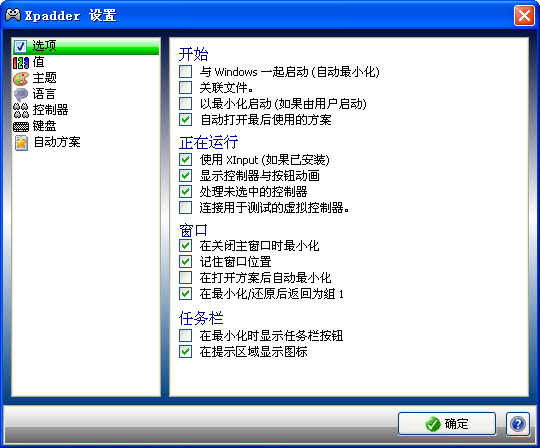

手柄模拟器(ShootingPlus V3)
- 常用工具
- 安卓软件
- 中文
- 05月23日
- 安全监测
- 无病毒
- 无外挂
手柄模拟器是一款辅助应用程序,旨在帮助用户在手机上模拟游戏手柄。该应用程序提供了多种不同类型的虚拟手柄,以满足用户的不同需求。用户可以通过触摸屏幕上的虚拟按钮来模拟游戏手柄上的按键操作,从而使游戏体验更加流畅和便捷。
手柄模拟器如何操作游戏
1、确保您的 XBox 控制台已打开并且您的控制台上已启用远程播放您可以通过导航至设置 -> 设备和连接 -> 远程功能来检查您的 XBox 上是否启用了远程播放。

2、接着在本站下载并打开XBXPlay软件,来到首页后点击“注册XBox”按钮

3、在页面中登录我们的微软账号,并按照提示完成连接。

4、这个时候正在连接中需要等待一会。

5、横屏录像没有识别过来,实际清晰度远程官方延迟也很低的哦。

6、这个时候你就可以使用这个虚拟手柄开始游戏了,使用起来也是非常的不错。

手柄模拟器连接手柄的操作指南
1、首先进入Switch手柄界面。

2、点击并进入匹配手柄界面。

3、确保当前NS处于匹配模式状态下。

4、然后打开app,点击JoyCon菜单并按下同步按钮。

5、允许你的手机被其他设备访问并发现。

6、等待NS的初始化连接,这项操作需要多次尝试才有可能成功。

7、当NS开始请求并匹配时,JoyCon图标就会显示在这里。

8、记得多次按SL和SR键,确保匹配成功。

9、一旦Jocon图标变灰按下键,并且退出发现模式。

10、现在Joycon应该可以使用了如果断开连接,请重试以上步骤。

1、在我手机上能用吗?
此应用程序需要Android 9 (P)或更高版本。它使用HID配置文件,一些制造商没有包括在他们的系统游戏。您可以通过“蓝牙HID配置文件测试仪”检查设备兼容性。
2、你能让在我手机上运行吗?
如果您的系统游戏缺少HID配置文件,这只能通过设备制造商提供的系统更新来修复。如果你很想使用这个应用程序,你可以安装天堂操作系统。
3、会伤害我的Switch吗?
已经被许多用户使用,到目前为止还没有引起任何不可逆的错误。偶尔,任天堂Switch可能会崩溃,但重置主机可以解决这个问题。但是,请自行承担使用应用程序的风险。不提供任何保证。
4、如果离开更换手柄/命令屏幕后断开连接,我该怎么办?
“当ChangeOrder/Grip屏幕离开时持续断开连接”是一个已知的问题,但目前还没有针对此问题的已知修复。不过有一个变通办法:
(1)进入改变顺序/抓地力屏幕。
(2)等待蓝牙配对请求,但不接受!
(3)回到控制器菜单。
(4)现在接受配对请求。
(5)应该建立连接。
5、如何更改/删除MAC地址或永不再问的决定?
如果你想删除或更改MAC地址,又或者简单地更改“永不再问”。
设置:从左上角菜单图标打开侧菜单,点击“恢复蓝牙”配置。
6、我能加入测试计划吗?
如果你确实想看到的最新状态,你可以加入测试组。
但是,要意识到测试组可能会不时出现更多问题,并经常更新。通过电子邮件或加入Discord获取更多信息。
更新时间:2024/5/23
1、强大的模拟功能,让游戏获得更好的游戏体验。
2、完全免费,打开即可使用。
3、效果稳定,游戏更畅快。
4、游戏操作相对简单,玩家能够轻松完成游戏设置。
更新时间:2024/5/23
v0.2.7版本
优化了用户体验